Quando você tem um blog ou site, otimizar imagens é extremamente importante, principalmente se elas forem animadas como é um GIF, afinal, o "peso" de uma página também tem grande influência sobre o posicionamento nos maiores buscadores da internet, sem contar que isso poderá ajudar no despacho de informações de seu servidor e também os usuários com uma internet de má qualidade, que, se as imagens forem grandes demais, levarão vários segundos para terem uma página carregada.
Como os GIFs animados são o maior problema em uma página e são muito mais pesados do que a maioria das imagens, precisamos ter um cuidado especial com eles, já que são mais difíceis de otimizar. Para otimizar um GIF vamos utilizar um otimizador online do site ezgif.com, uma das maneiras mais fáceis de realizar essa tarefa, que oferece a opção de otimizar tanto arquivos de nosso computador quanto arquivos online.
Do computador
Para começar, devemos escolher um GIF em nosso computador para que ele seja otimizado, portanto, clique em "Escolher arquivo".
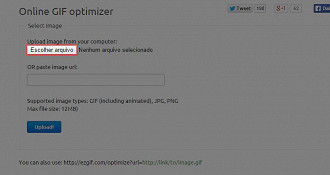
Encontre o local onde o GIF está, clique sobre ele e então clique no botão "Abrir".
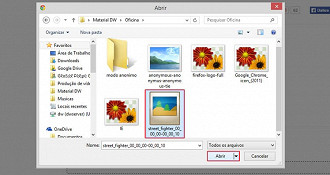
Agora faremos o upload da imagem para o site clicando sobre o botão "Upload!".
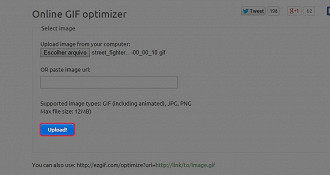
Aguarde o upload da imagem chegar a 100%.
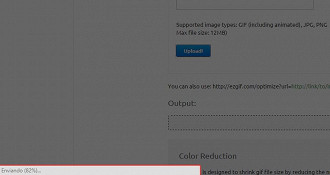
Assim que a imagem tiver sido carregada, as opções de otimização irão aparecer, onde você poderá cortar o GIF, aumentar ou diminuir seu tamanho, colocar efeitos, aumentar ou diminuir a velocidade ou escrever sobre ele. Assim que sua edição estiver concluída, volte à aba de otimização, verifique se o método de otimização é o menor possível e clique sobre "Optimize it!".
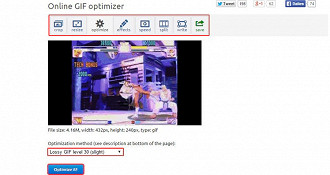
Perceba que o GIF diminuiu e agora você poderá clicar sobre "save" para salvá-lo em seu computador.
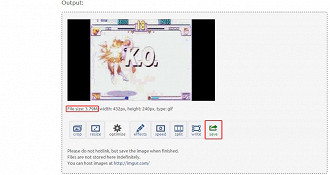
Da internet
Assim que você encontrar um GIF que queira otimizar, clique sobre ele com o botão direito do seu mouse e então clique em "Abrir imagem em uma nova guia".
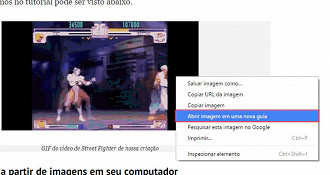
Copie o link do GIF pressionando Ctrl+C.
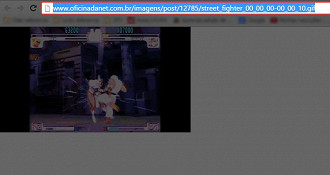
Cole o link da imagem na aba do ezgif.com pressionando Ctrl+V e então clique em "Upload!".
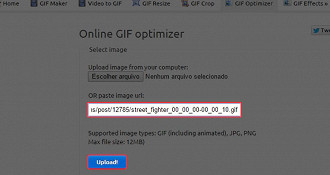
A partir daqui você verá a mesma tela de edição que vimos anteriormente e o processo restante também é o mesmo.
Ainda tem alguma dúvida? Deixe-a nos comentários, vamos tentar ajudar você assim que possível!






